ВУЗ: Санкт-Петербургский политехнический университет Петра Великого
Категория: Учебное пособие
Дисциплина: Базы данных
Добавлен: 15.11.2018
Просмотров: 5101
Скачиваний: 5
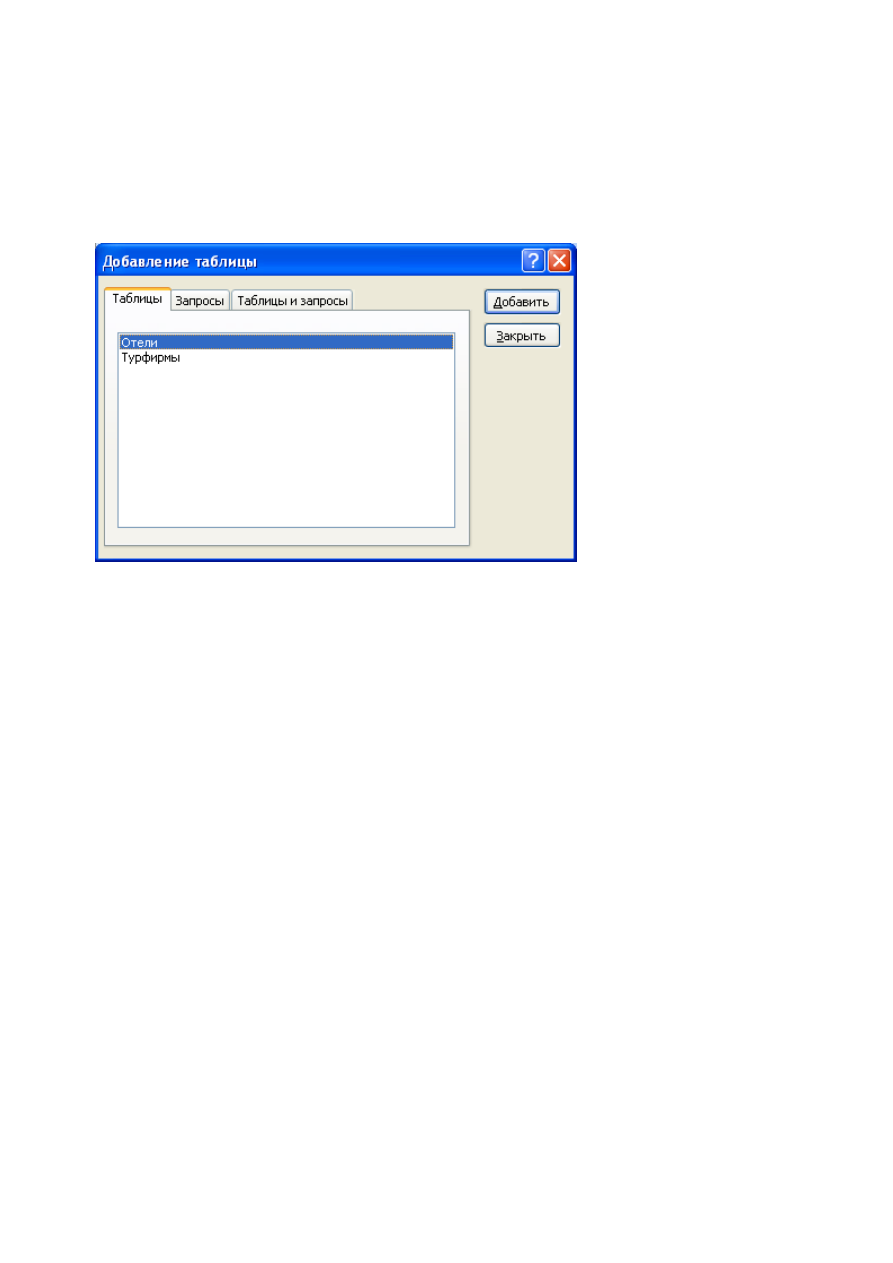
16
необходимо установить связи. Используя кнопку Добавить заносим таблицы Турфирмы и
Отели в окно Схема данных (рис.10). Для установления связи необходимо с помощью мыши
перетащить первичный ключ (код турфирмы) из таблицы Турфирмы в таблицу Отели к
чужому ключу, если все было првильно, то появится окно изменение связи (рис.11), в котором
необходимо выставить флажки для целостности данных, каскадного обновления связанных
полей и каскадного удаления, связанных записей. Эти свойства позволяют одновременно
обновлять или удалять все связанные записи.
Рис.9 Таблицы для установки связей.
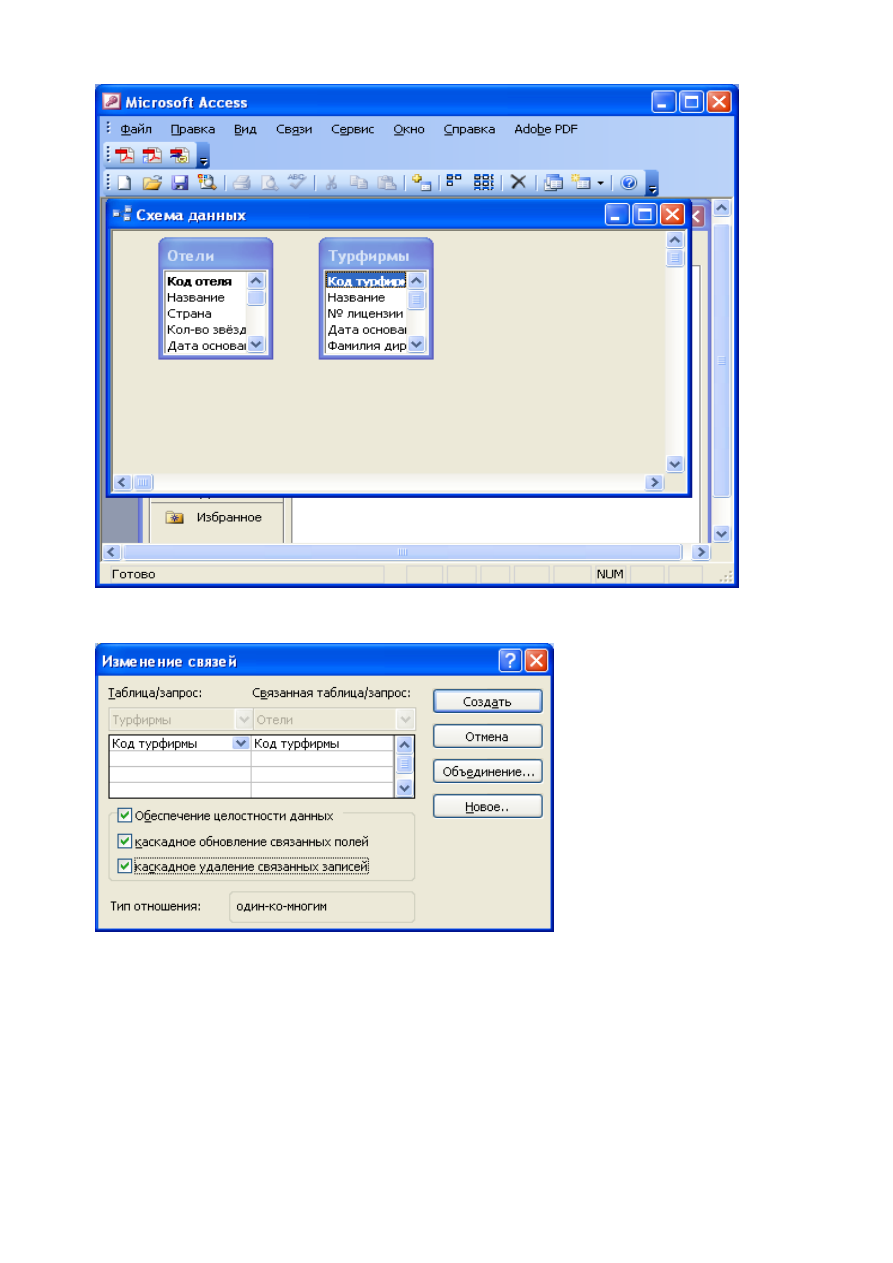
17
Рис.10 Окно Схема данных.
Рис.11 Окно Изменение связей.
После установки флажков и нажатия кнопки создать должна установиться связь один ко
многим (рис.12).
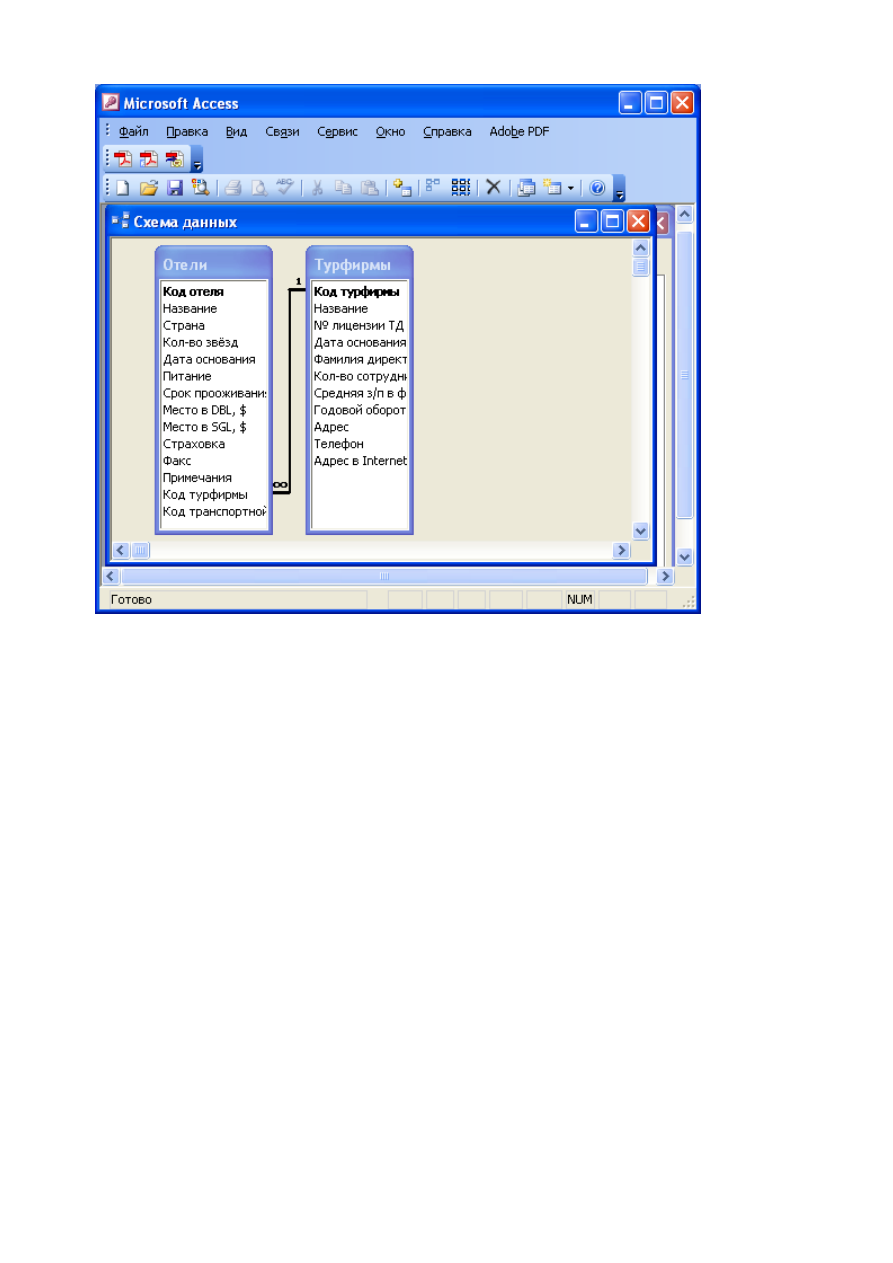
18
Рис.12 Создание связи один ко многим.
Аналогично создаются связи между остальными таблицами, схема связей в базе данных
представлена на рис.13.
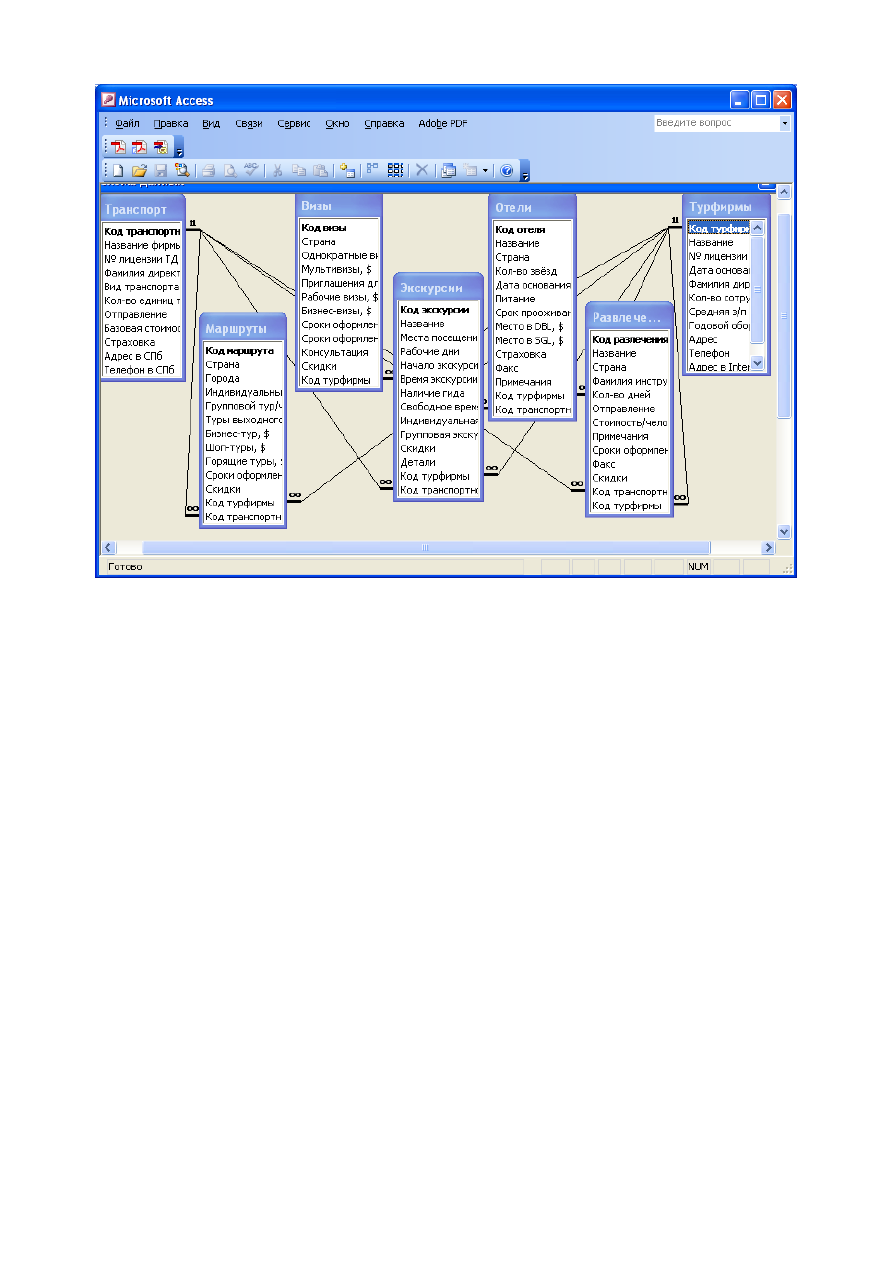
19
Рис.13 Схема связей в базе данных «Туристический бизнес»
Таким образом, создается база данных, хранящая информацию в сфере туристического
бизнеса.
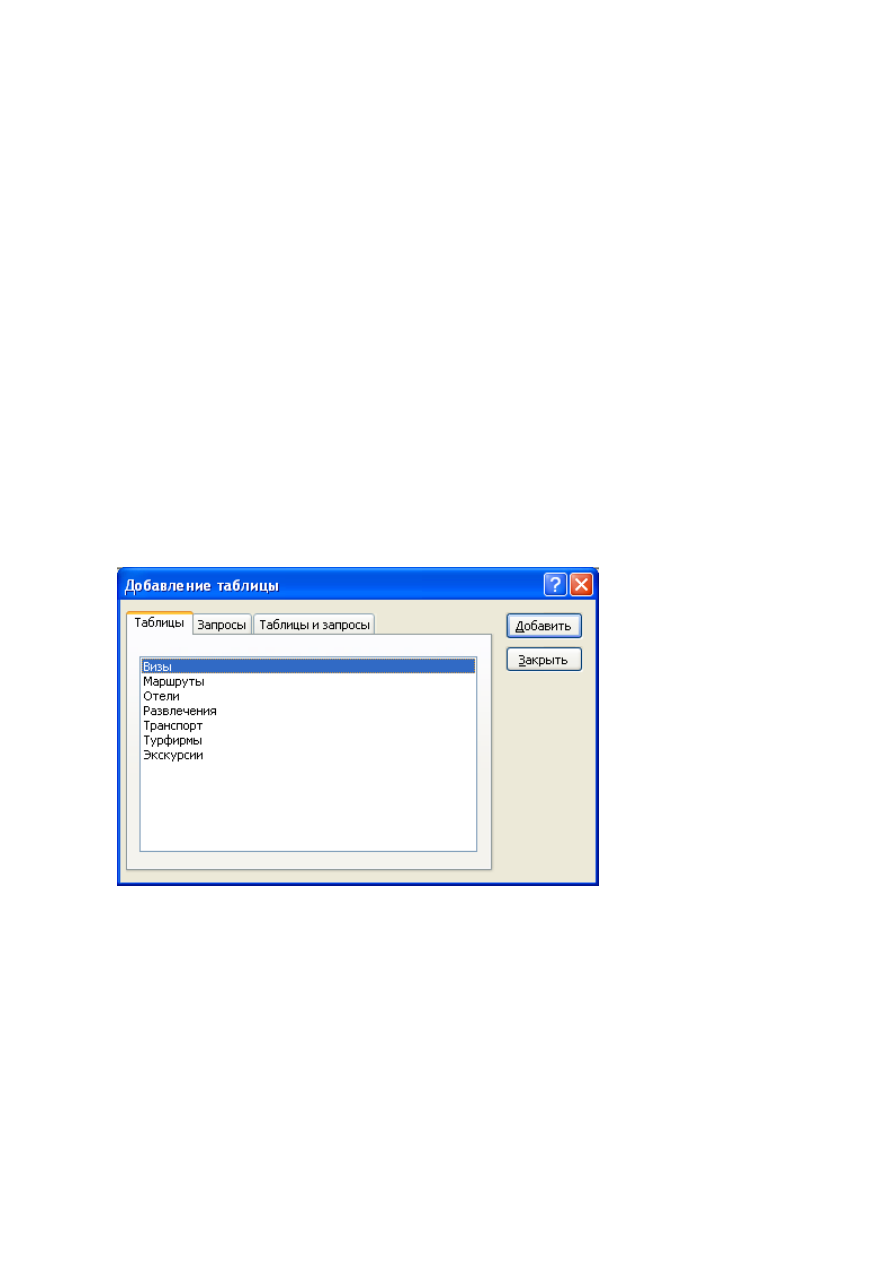
20
3. Запросы в Мicrosoft Аccess.
3.1 Запросы на условие.
Все что было сделано на предыдущих этапах относилось к созданию собственно базы
данных, т.е. к хранению информации. Для того, чтобы с этой информацией можно было работать
МА имеет аппарат запросов, с помощью которых можно отобрать любую информацию из таблиц.
Запрос – это объект, позволяющий пользователю получить нужные данные из одной или
нескольких таблиц на основе заданных критериев. Можно создавать запросы на выборку,
обновление, удаление или добавление данных. С помощью запросов можно создавать новые
таблицы, используя данные из одной или нескольких уже существующих таблиц.
Запросы на условия отбирают информацию из таблиц и самих запросов. При их создании
Microsoft Access создаёт набор записей, соответствующих выбранным категориям. С полученным
набором записей можно работать как с обычной таблицей (просматривать и выбирать
информацию, печатать и обновлять данные), однако в отличие от реальных таблиц набор записей
не существует физически в базе данных, а Microsoft Access создаёт его из данных таблиц только во
время выполнения запроса.
Запросы на условия в качестве условия отбора используют следующие операторы: больше,
меньше, равно, больше равно, меньше равно, неравно, а также операторы Like, Between.
Для построения запроса необходимо перейти на вкладку Запросы и войти в режим создание
запроса в режиме конструктора. В результате откроется окно для добавления таблиц для создания
запроса (рис.14).
Рис.14 Окно Добавление таблицы.
После выбора таблицы запускается построитель запросов, в котором можно выбрать поля,
по которым будет строиться запрос, а также в графе условие запроса можно поставить
необходимое условие (рис.15).
Полученный запрос представлен на рис.16.